이번 시간은 삼성프린터 드라이버 다운로드 방법을 알려드릴게요. 프린터를 새로 장만했거나 PC를 다른 거로 바꾼 상태에서 프린터 연결 후 사용할 때 다시 프린터 드라이버를 설치해야 되는데 처음 또는 오랜만이라서 진입 경로를 찾지 못한 분들이 있을 겁니다.
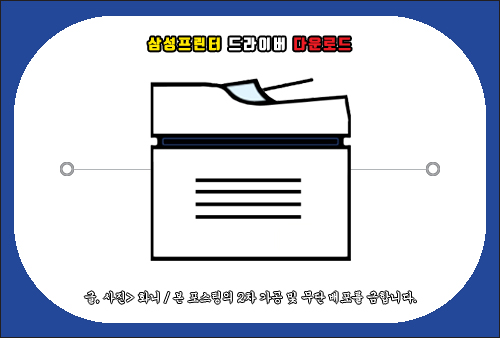
삼성 프린터 드라이버를 다운로드하기 위해선 삼성전자 다운로드 센터의 웹 사이트에 들어가서 모델명에 맞는 드라이버를 내려받으시면 되는데요.
구체적인 진행 방법이 궁금하신 분들을 위해 과정을 크롬 브라우저 기준으로 정리해서 알려드릴 테니 참고하면 원활한 연결로 인쇄 작업을 진행할 수 있을 것입니다.
삼성프린터 드라이버 다운받기
포털 사이트 검색창에 삼성전자 다운로드 센터를 입력 후 찾으면 검색 결과로 삼성전자서비스의 ‘다운로드 자료실‘을 찾을 수 있는데요.
빠른 이동을 원하시는 분들을 위해 버튼을 만들어드릴 테니 클릭하면 편하게 넘어가게 될 것입니다.
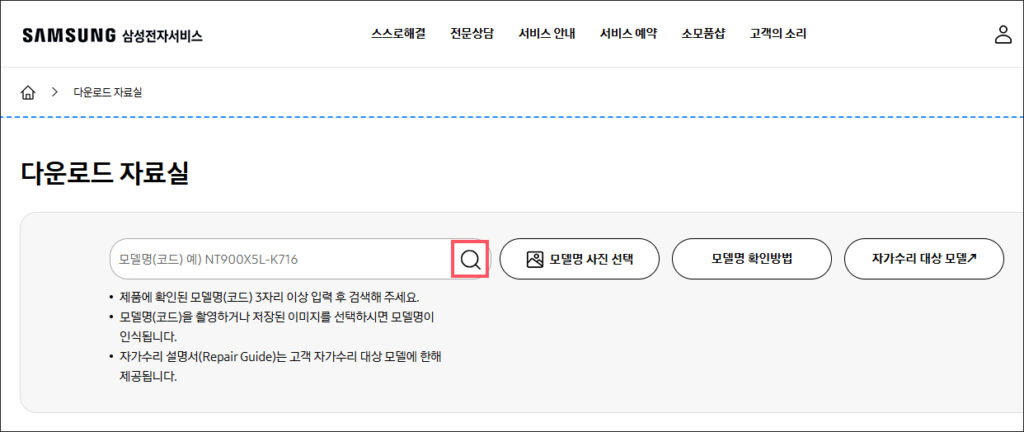
다운로드 자료실 페이지가 나오면 삼성프린터 드라이버 다운로드를 위해 제품에 확인된 모델명(코드) 3자리 이상을 입력 후 검색하시면 되는데요.
모델명이 어디에 적혀있는지 궁금하신 분들이 계실 텐데 컬러레이저 프린터, 흑백레이저 프린터, 고속레이저 프린터, 잉크젯 프린터, 복합기 등 제품에 따라 모델명의 위치가 약간씩 다릅니다.
필자가 사용 중인 삼성 프린터의 모델명은 SL-C510로 컬러레이터 프린터인데 본체 앞면 또는 윗면의 조작부에서 확인할 수 있다고 하여 찾아보니 금방 알 수 있었어요.
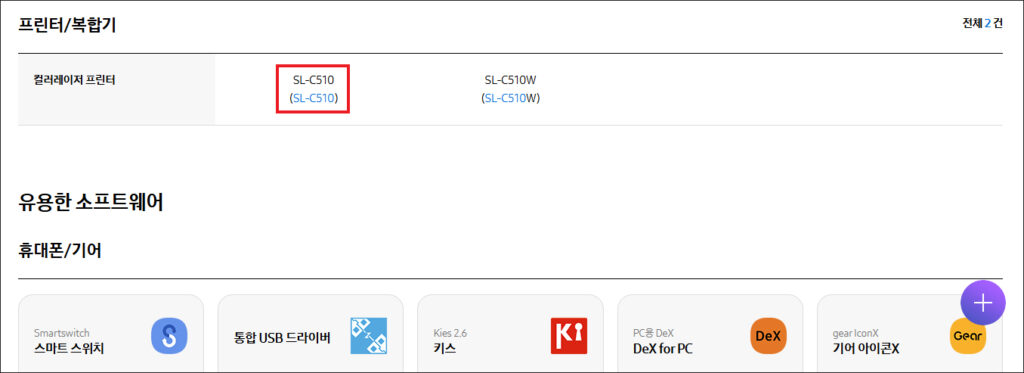
입력 후 찾으면 아래에서 검색 결과가 나올 테니 확인해 보시고 모델명과 일치하는 걸 클릭합니다.
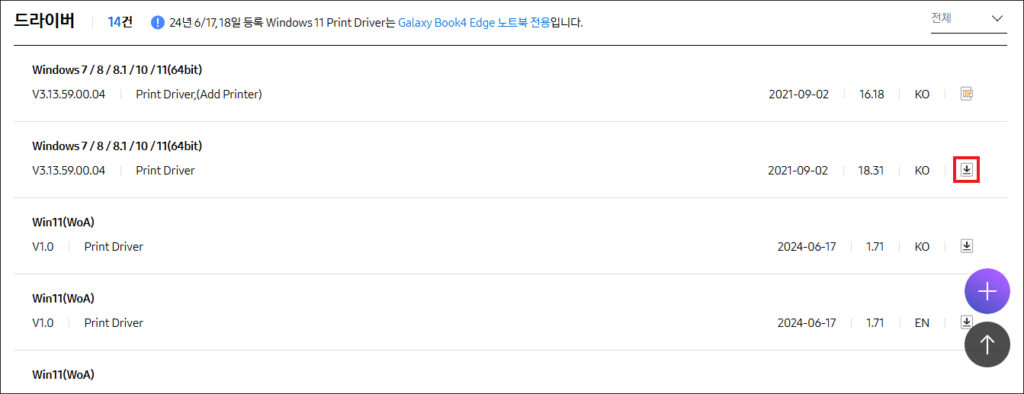
응답 후 연결된 다음 페이지에서 매뉴얼 리스트가 나오는데 위에서 [드라이버] 섹션을 클릭하고 스크롤을 내려보면 드라이버 리스트를 전체적으로 볼 수 있을 거예요.
사용 중인 PC 운영 체제에 맞는 걸 선택하면 되는데 가장 최근에 올라온 버전이 좋고 우측을 보면 아래 방향 아이콘이 마련되어 있으니 클릭해 줍니다.
삼성프린터 드라이버 다운로드가 완료되면 브라우저 우측 상단에 표시된 걸 볼 수 있는데 [폴더 열기]를 클릭해서 진입한 다음 생성된 파일을 더블클릭해서 실행하세요.
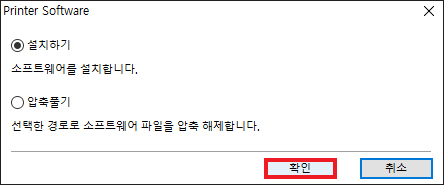
Printer Software 설치 프로그램 창이 뜨면 설치하기 항목이 선택되어 있을 테니 [확인] 버튼을 누릅니다.
그러면 본격적으로 설치할 수 있는 창이 뜨게 되는데 시작> 프린터 연결> 소프트웨어 선택> 설치> 완료의 단계적인 과정을 완료하시면 됩니다.
삼성프린터 드라이버 설치 방법
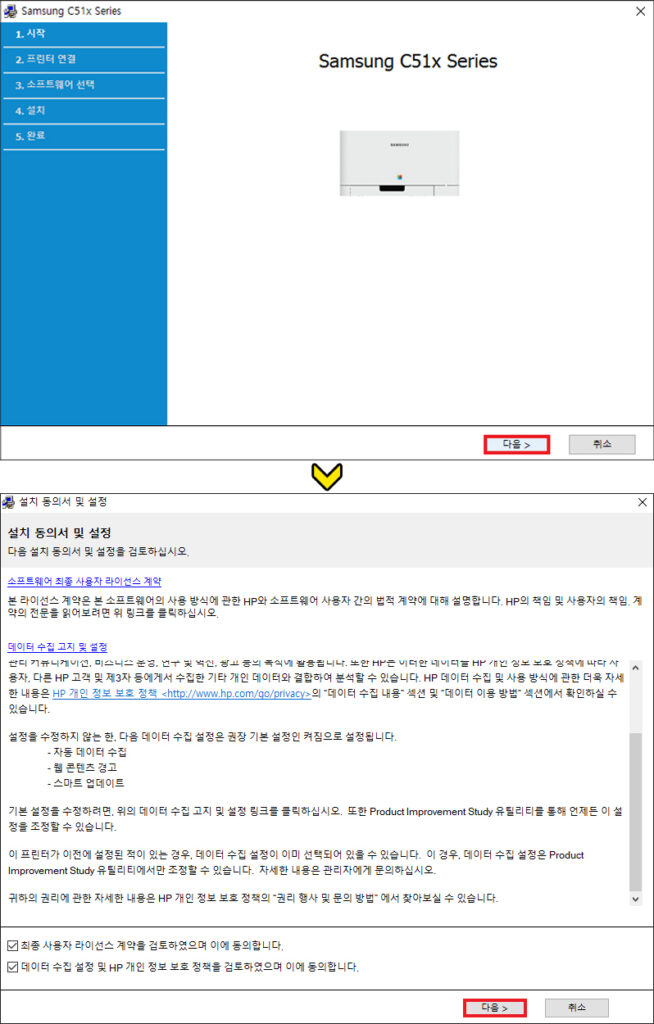
1. 시작
설치 프로그램이 열린 첫 화면에서 [다음] 버튼을 눌러 넘어갑니다.
설치 동의서 및 설정을 안내하는 내용을 대강 읽어본 후 동의 항목에 체크 후 [다음] 버튼을 누르세요.
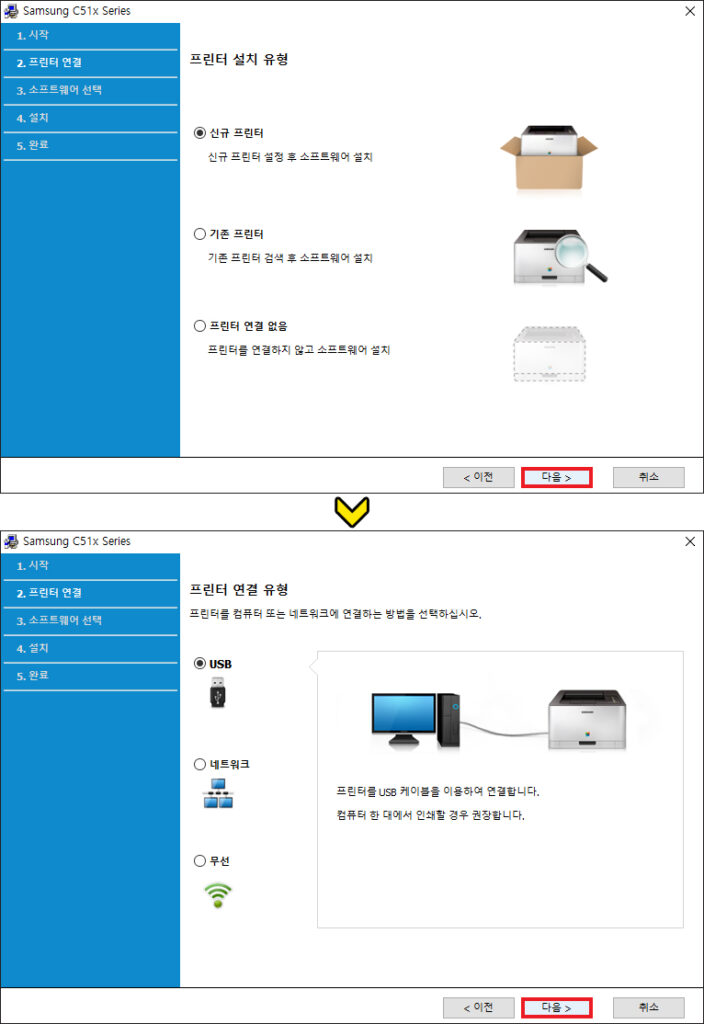
2. 프린터 연결
프린터 설치 유형으로 신규 프린터 또는 기존 프린터 중에 선택한 상태에서 [다음] 버튼을 누릅니다.
기존 프린터를 선택했다면 설치 프로그램이 네트워크에 연결된 프린터를 검색하게 되는데요.
찾지 못했을 땐 재검색, 직접 입력, IP 주소 설정하기, 프린터는 연결하지 않고 프린터 소프트웨어 설치하기 중에 선택해서 진행할 수 있습니다.
신규 프린터를 선택했으면 다음 화면에서 프린터 연결 유형을 선택해야 되는데 USB, 네트워크, 무선 중 해당되는 걸 선택하고 [다음] 버튼을 누르세요.
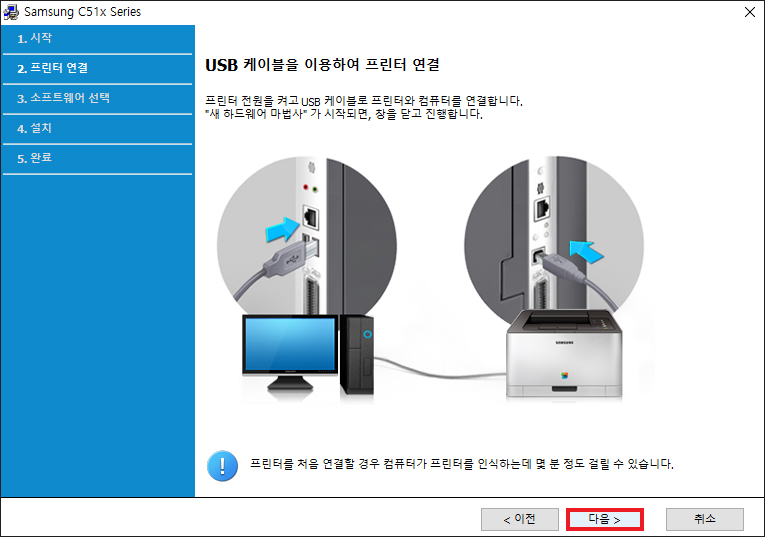
USB 케이블을 이용하여 프린터 연결을 해보려는 분들은 프린터 전원을 켜고 USB 케이블을 프린터와 컴퓨터에 연결합니다.
새 하드웨어 마법사가 시작되면 창을 닫고 진행하면 되는데요.
프린터를 처음 연결한 경우에는 PC가 프린터를 인식하는데 몇 분 정도 걸릴 수 있으니 참고하시길 바랍니다.
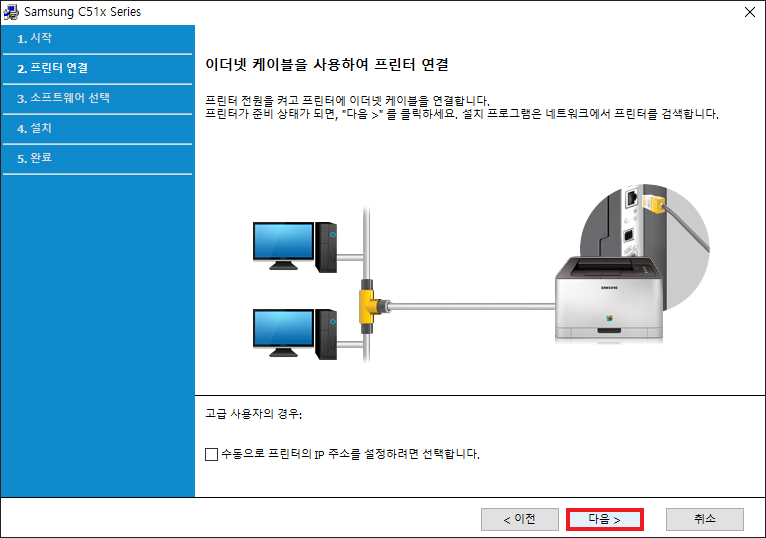
네트워크 연결은 네트워크 상의 프린터를 검색하여 설치하는 방법인데요.
프린터가 네트워크를 지원하는지 확인하고 나서 프린터 전원을 켜고 유선 케이블을 연결해서 진행하는 방식안데 2대 이상의 컴퓨터를 사용하고 계신 분들에게 권장하는 연결 유형입니다.
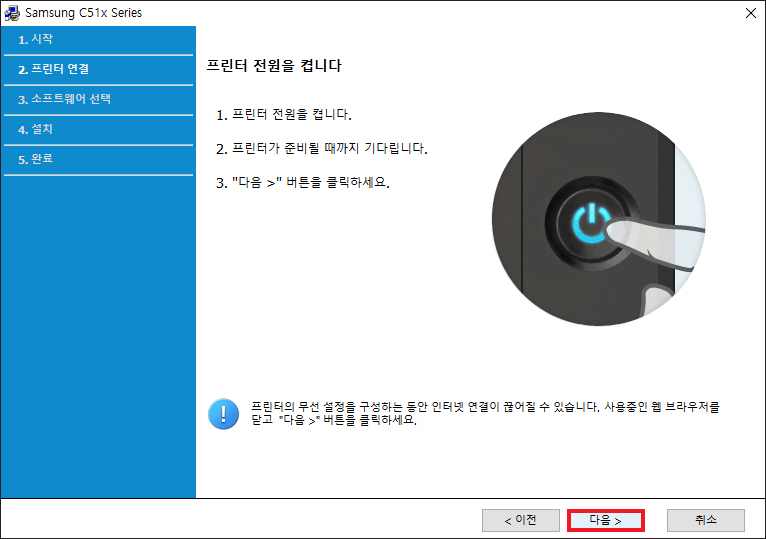
무선 프린터에 직접 연결하여 설정할 경우에는 프린터의 무선 설정을 구성하는 동안 인터넷 연결이 끊어질 수 있으니 알고 계시고요.
사용 중인 웹 브라우저를 닫고 [다음]을 버튼을 눌러 계속할 수 있으니 안내에 따라 진행하시면 됩니다.
3. 소프트웨어 선택
프린터 인식으로 장치가 확인되면 소프트웨어를 선택하세요.
4. 설치
삼성프린터 드라이버를 설치할 수 있으니 조금만 기다려주세요.
5. 완료
정상적으로 마무리되면 완료되었음을 알릴 테니 이후 인쇄 작업을 시작할 수 있을 것입니다.
프린터가 연결되지 않을때
· 연결한 선이 제대로 꽂혀있는지 확인해 보고 뺐다가 다시 꽂아봐서 재연결을 시도해 보세요.
· 무선으로 프린터 연결을 시도할 땐 프린터가 켜져 있고 Wi-Fi Direct가 켜져 있는지 확인 후 다시 시도해 봅니다.
· 삼성전자서비스 웹 사이트에서 [스스로 해결]-[프린터/복합기]를 선택하면 많이 하는 질문에 답변된 내용을 참고하여 문제를 해결할 수 있을 거예요.
· 삼성전자서비스 웹 사이트에 들어가서 온라인 상담으로 도움을 요청해 볼 필요가 있는데 겪게 된 증상을 설명하면 해결 가능한 방법을 알려줄 것입니다.
· 다른 상담으로는 전화 상담으로 삼성전자서비스 고객센터(1588-3366)에 연락해서 문의하거나 서비스 센터를 방문해서 물어보는 방법도 있으니 고려해 보시면 되겠습니다.
맺음말
삼성프린터 드라이버 다운로드 및 설치를 처음 해보는 분들은 진행 과정이 복잡하고 어렵게 느껴질 수 있는데 알려드린 내용에 따라 순차적으로 따르면 금방 완료해서 인쇄 작업을 해볼 수 있을 거예요.
아무쪼록 도움 되는 내용이었길 바라며 앞으로도 유익한 정보와 꿀팁을 알려드릴 예정이니 많은 관심과 방문해 주시면 감사하겠습니다.
Copyright ⓒ, All Rights Reserved by 화니
URL 주소 공유는 OK, 내용 및 사진 무단 전재-재배포 또는 AI 학습 포함은 활용 금지
